Linux Mint:システム情報を表示する方法

新しいコンピューターを購入したばかりの場合やハードウェアをインストールした場合、システム情報を確認して正しく認識されていることを確かめましょう。

ほとんどの場合、あなたのコンピュータを使用している人々は何度もそうするでしょう、そしてそれで彼らのためにアカウントを作ることは時間の合理的な使用です。ユーザーのアカウントを作成すると、ユーザーに独自のユーザーディレクトリとパスワードが与えられ、管理コマンドを実行できるかどうかを構成できます。
多くの人がコンピュータにアクセスしている場合は、既知のパスワードを使用するか、パスワードをまったく使用しないかを選択して共有アカウントを作成できます。Linux Mintのもう1つの方法は、ゲストセッションを許可することです。ゲストセッションはコンピューターへのアクセスを許可されますが、共有アカウントよりもさらに制限されたアクセス許可があります。
まず、ゲストセッションは他のユーザーのホームディレクトリを読み取ることができません。デフォルトでは、通常のユーザーアカウントは他のユーザーのホームディレクトリにあるファイルを読み取ることができますが、自分のホームディレクトリ以外にファイルを編集したり新しいファイルを追加したりすることはできません。ゲストセッションは、プライバシーを保護する他のユーザーのホームディレクトリを読み取ることさえできません。次に、ゲストセッションはデータをハードドライブに永続的に保存できないため、大量のデータをダウンロードしてストレージがいっぱいになることを心配する必要はありません。
ゲストセッションは、ユーザーがコンピューターを介してインターネットにアクセスする必要がある場合、またはリムーバブルメディア上のドキュメントを編集する必要がある場合のために設計されています。それらはこの種の使用にうまく機能し、コンピューター上の個人データをプライベートに保ちます。
ゲストセッションを使用できるようにするには、スーパーキーを押してから、「ログインウィンドウ」と入力してEnterキーを押します。
ヒント:「スーパー」キーは、商標の問題のリスクを回避しながら、多くのLinuxディストリビューションがWindowsキーまたはAppleの「コマンド」キーを参照するために使用する名前です。
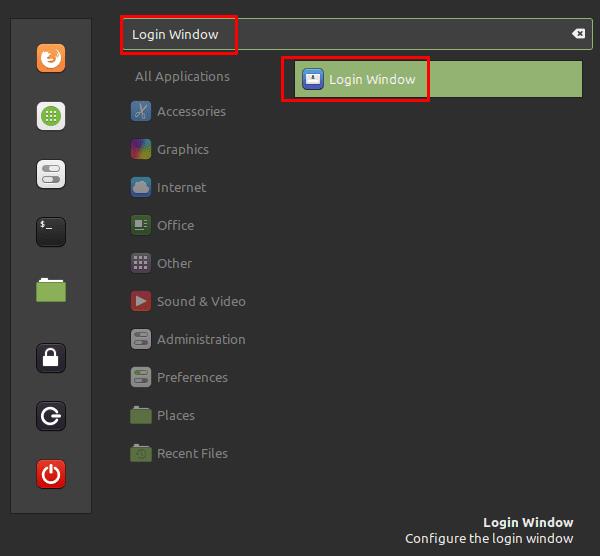
スーパーキーを押し、「ログインウィンドウ」と入力してEnterキーを押します。
ログインウィンドウの設定になったら、[ユーザー]タブに切り替え、[ゲストセッションを許可する]スライダーをクリックして[オン]の位置にします。設定を有効にするには、コンピューターを再起動する必要があります。これを行うと、アカウント選択画面で「ゲストセッション」を選択できるようになります。
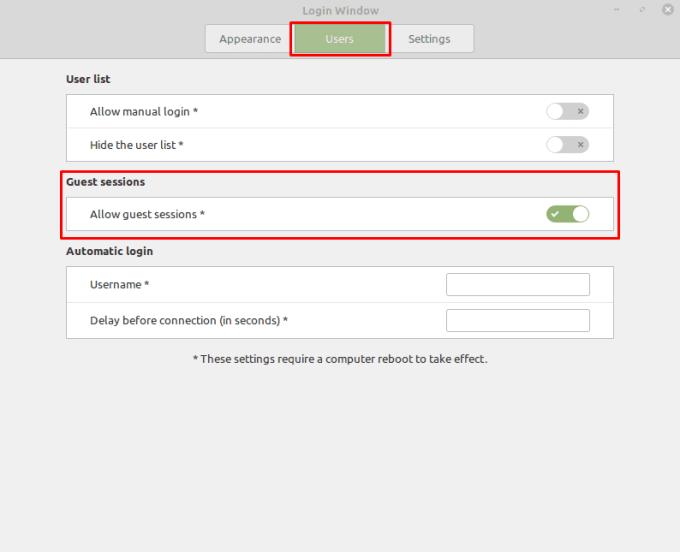
「ユーザー」タブに切り替え、「ゲストセッションを許可する」を有効にして、コンピューターを再起動します。
新しいコンピューターを購入したばかりの場合やハードウェアをインストールした場合、システム情報を確認して正しく認識されていることを確かめましょう。
Linux Mintでシステムパーティションを表示および管理する方法を解説します。パーティションの作成とフォーマット、暗号化、サイズ変更について学びましょう。
Linux Mintでデスクトップアイコンをカスタマイズし、ファイルに素早くアクセスできるようにする方法を紹介します。
Bluetooth接続を管理する方法について、Linux Mintでの具体的な手順とヒントを提供。
コンピューターを操作する多くの方法の1つは、音を使用することです。音の合図は、特定のイベントでサウンドを変更したい場合に役立ちます。
Linuxに最適なVPNは、オンラインプライバシー、標準暗号化、安全なトレント、およびNetflix、Amazon、Huluコンテンツのブロック解除を念頭に置いて記事に記載されています。詳細については、記事をお読みください。
Linuxディストリビューションがそれほど頻繁にアップグレードされる理由を考えたことはありますか?たぶんこれが、LinuxがWindowsやmacOSほど人気がない理由の1つです。LinuxカーネルアップデートのようなLinuxアップグレードが頻繁に発生する理由と、それらを適用する必要があるかどうかについて説明します。読む!
Linux OSコンピューターを使用するプロのミュージシャンまたは音楽作曲家であれば、そのためのアプリがあります。これを読んで、作成、トリミング、編集に役立つLinux音楽作成ツールについて理解してください。
Linuxパーティションマネージャーをお探しですか?これらのオープンソースのLinuxパーティションマネージャーを使用して、作業中に十分なスペースを利用できるようにします。
Linux Mintは、ウィンドウのタイトルバーの動作を変更する機能など、さまざまな構成オプションを提供します。を構成するには








